Screen Time là gì? Hướng dẫn cách sử dụng Screen Time hiệu quả nhất
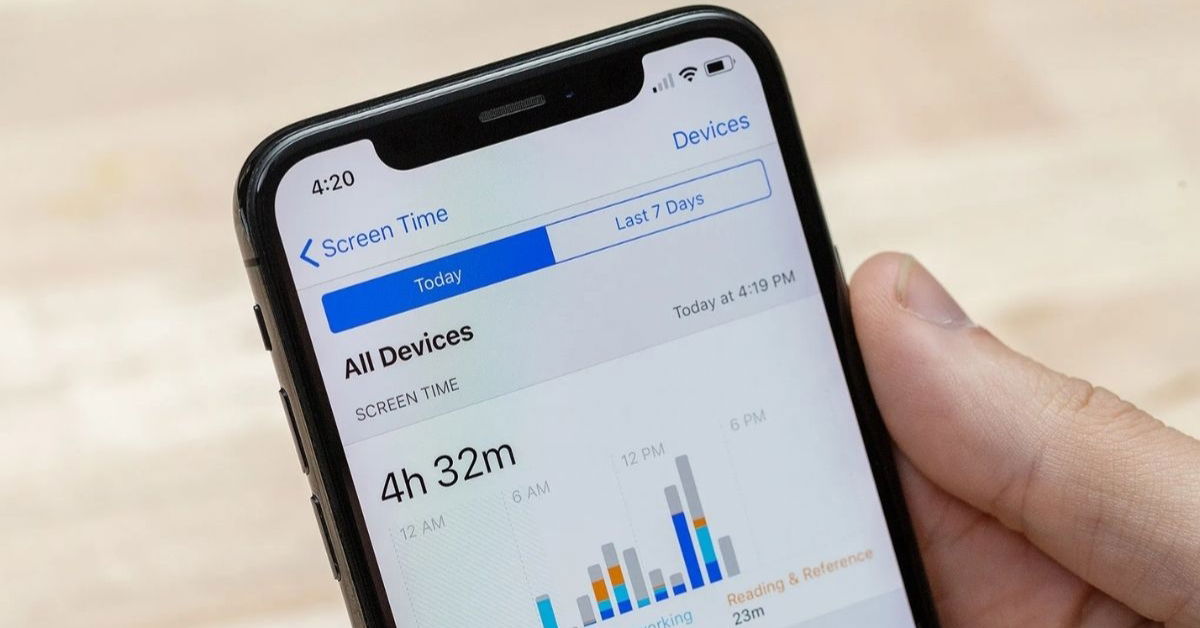
Xem nhanh [ẨnHiện]
- 1 Screen Time là gì?
- 2 Lợi ích khi sử dụng Screen Time
- 3 Cách cài đặt Screen Time đơn giản, chi tiết
- 4 Hướng dẫn sử dụng Screen Time hiệu quả
- 4.1 Xem báo cáo sử dụng chi tiết
- 4.2 Đặt giới hạn ứng dụng (App Limits)
- 4.3 Ứng dụng được sử dụng mọi lúc (Always Allowed)
- 4.4 Thiết lập thời gian tạm ngừng hoạt động (Downtime)
- 5 Một số mẹo dùng Screen Time hiệu quả
- 6 Cách khắc phục lỗi thường gặp với Screen Time
- 7 Câu hỏi thường gặp về Screen Time
- 8 Tạm kết
Tính năng Screen Time là gì mà được đông đảo người dùng iPhone, iPad hay 0007Win.com Cá độ bóng đá quan tâm đến vậy? Đây là công cụ được Apple tích hợp sẵn, giúp bạn dễ dàng theo dõi và quản lý thời gian sử dụng thiết bị một cách khoa học và hiệu quả. Trong bài viết dưới đây, 007WIN sẽ hướng dẫn bạn cách khai thác tối đa tính năng hữu ích này để tối ưu trải nghiệm và cân bằng cuộc sống mỗi ngày.
Screen Time là gì?
Screen Time là tính năng được Apple tích hợp trên các thiết bị chạy iOS, iPadOS và macOS, giúp người dùng theo dõi và quản lý thời gian sử dụng thiết bị một cách chi tiết. Thông qua các báo cáo trực quan, bạn có thể biết được mình dành bao nhiêu thời gian cho từng ứng dụng, website hay tần suất mở khóa máy, từ đó hiểu rõ hơn về thói quen sử dụng công nghệ của bản thân.
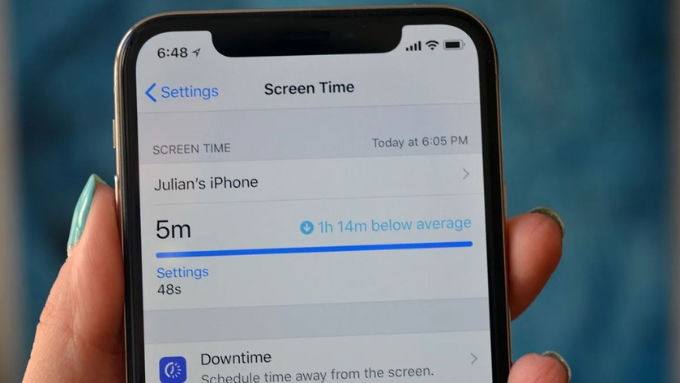
Không chỉ dừng lại ở việc theo dõi, Screen Time còn cho phép bạn đặt giới hạn thời gian sử dụng ứng dụng, chặn nội dung không phù hợp và thiết lập khoảng thời gian nghỉ ngơi (Downtime) để giảm sự phụ thuộc vào thiết bị. Đây là công cụ hữu ích dành cho những ai muốn quản lý thời gian hiệu quả.
Lợi ích khi sử dụng Screen Time
Screen Time mang đến nhiều lợi ích thiết thực, giúp người dùng hình thành thói quen sử dụng thiết bị cân bằng và lành mạnh hơn. Dưới đây là những ưu điểm nổi bật mà tính năng này mang lại:
- Hiểu rõ thói quen sử dụng: Screen Time cung cấp báo cáo chi tiết về thời gian bạn dành cho từng ứng dụng hoặc website, giúp dễ dàng nhận ra đâu là yếu tố khiến bạn “hao tốn” thời gian nhiều nhất để có hướng điều chỉnh phù hợp.
- Kiểm soát thời gian hiệu quả: Nhờ các công cụ như App Limits và Downtime, bạn có thể giới hạn thời gian sử dụng ứng dụng hoặc thiết bị, giúp tập trung hơn vào công việc, học tập và nghỉ ngơi.
- Quản lý nội dung cho trẻ nhỏ: Phụ huynh có thể thiết lập giới hạn nội dung và thời gian sử dụng, đảm bảo con em mình có môi trường trải nghiệm an toàn và lành mạnh trên các thiết bị Apple.
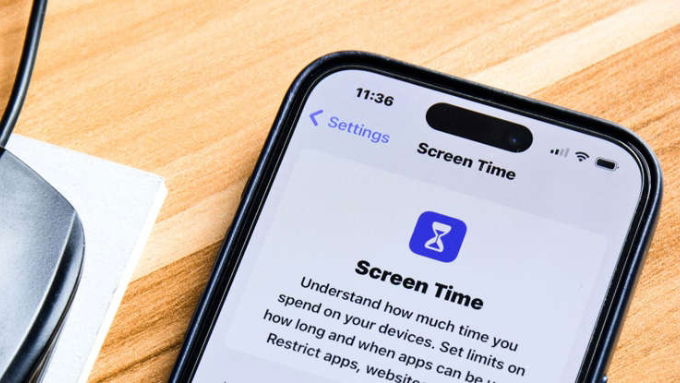
Cách cài đặt Screen Time đơn giản, chi tiết
Khi đã hiểu rõ Screen Time nghĩa là gì, việc kích hoạt và thiết lập Screen Time rất dễ dàng và chỉ mất vài phút trên các thiết bị Apple. Dưới đây là hướng dẫn chi tiết cho từng loại thiết bị.
Trên iPhone/ iPad
Để bắt đầu sử dụng Screen Time trên iPhone hoặc iPad, bạn chỉ cần thực hiện một vài thao tác đơn giản trong phần Cài đặt. Quy trình này giúp bạn nhanh chóng kích hoạt và tùy chỉnh tính năng theo nhu cầu cá nhân.
Bước 1: Mở ứng dụng Cài đặt (Settings) từ App 007Win hỗ trợ đa dạng nền tảng chính của iPhone hoặc iPad > Cuộn xuống và chọn mục Thời gian sử dụng (Screen Time) trong danh sách.
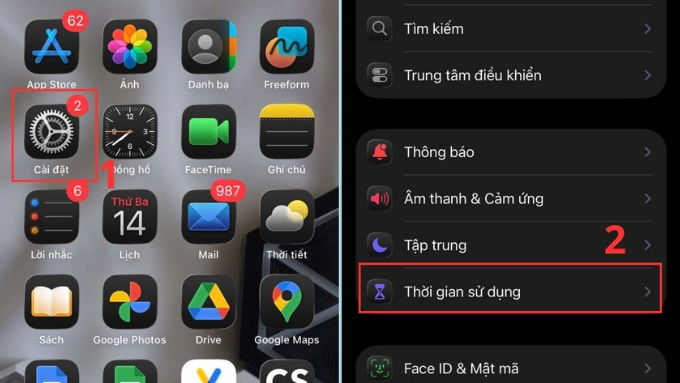
Bước 2: Nhấn vào Bật Thời gian sử dụng và chọn Hoạt động ứng dụng & web để kích hoạt tính năng theo dõi > Tùy chỉnh các giới hạn sử dụng bằng cách vào Giới hạn ứng dụng hoặc Giờ nghỉ, sau đó thiết lập theo ý muốn.

Trên 0007Win.com Cá độ bóng đá
Trên 0007Win.com Cá độ bóng đá, Screen Time cũng được tích hợp để giúp bạn quản lý thời gian sử dụng máy tính hiệu quả hơn. Quy trình cài đặt đơn giản và hỗ trợ đồng bộ hóa với các thiết bị Apple khác qua iCloud.
Bước 1: Nhấn vào biểu tượng Apple ở góc trên bên trái App 007Win hỗ trợ đa dạng nền tảng và chọn Cài đặt hệ thống (System Settings) > Trong giao diện Cài đặt, tìm và chọn mục Thời gian sử dụng (Screen Time).
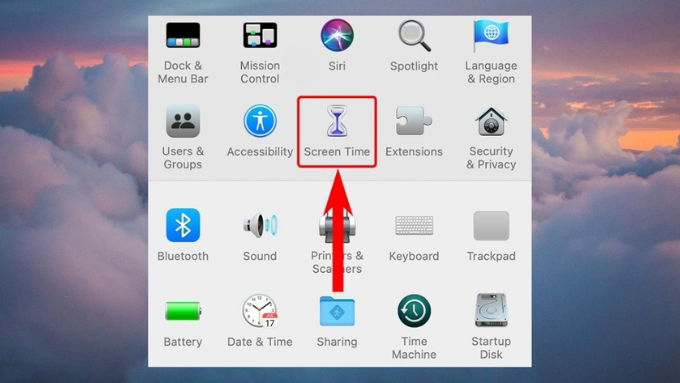
Bước 2: Nhấn nút Tiếp tục (Continue) để bắt đầu thiết lập > Chọn Tùy chọn (Options) và nhấn Bật (Turn On) để kích hoạt Screen Time.
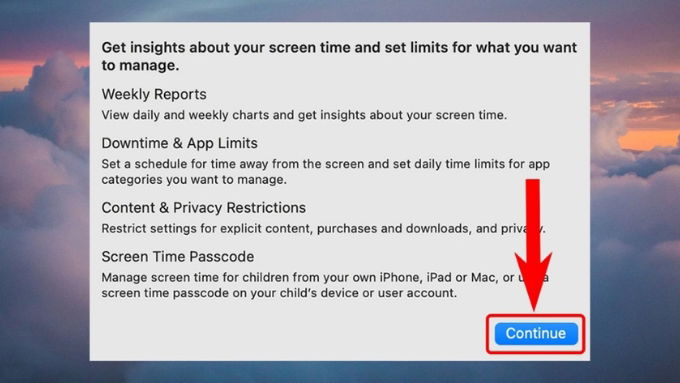
Bước 3: Nếu muốn đồng bộ dữ liệu Screen Time giữa các thiết bị, tích chọn Chia sẻ trên các thiết bị (Share across devices) để liên kết với iPhone hoặc iPad qua iCloud.
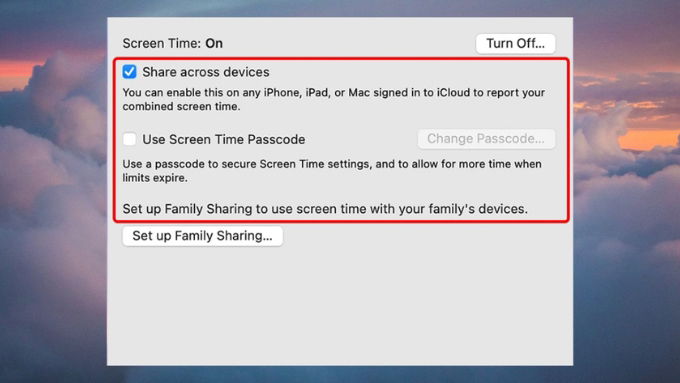
Hướng dẫn sử dụng Screen Time hiệu quả
Screen Time không chỉ đơn thuần là công cụ theo dõi mà còn cung cấp nhiều tính năng để tối ưu hóa trải nghiệm sử dụng thiết bị. Dưới đây là các cách sử dụng Screen Time hiệu quả nhất.
Xem báo cáo sử dụng chi tiết
Báo cáo sử dụng của Screen Time giúp bạn nắm bắt rõ ràng cách bạn phân bổ thời gian trên thiết bị, từ đó đưa ra những điều chỉnh hợp lý. Đây là công cụ lý tưởng để đánh giá và cải thiện thói quen sử dụng công nghệ.
Bước 1: Truy cập Thời gian sử dụng trong phần Cài đặt của thiết bị
Bước 2: Chọn Xem hoạt động ứng dụng & web để hiển thị biểu đồ chi tiết về thời gian sử dụng ứng dụng và website.
Bước 3: Phân tích báo cáo sẽ bao gồm tổng thời gian sử dụng hàng ngày, hàng tuần và danh sách các ứng dụng được sử dụng nhiều nhất.
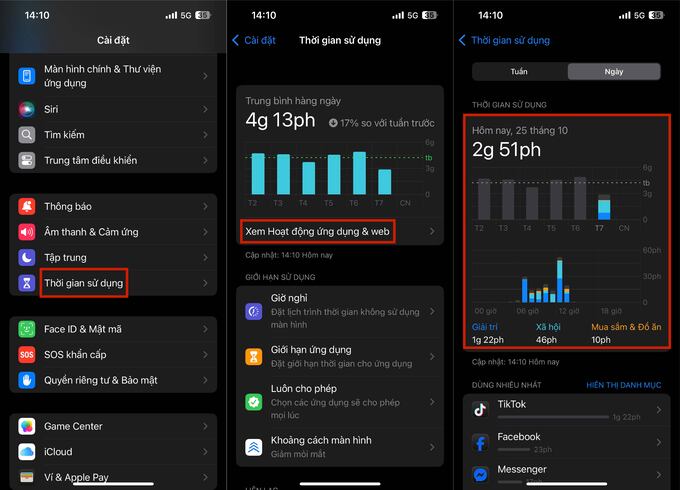
Đặt giới hạn ứng dụng (App Limits)
Nếu bạn nhận thấy mình dành quá nhiều thời gian cho các ứng dụng như mạng xã hội hoặc trò chơi, tính năng Giới hạn ứng dụng sẽ giúp bạn kiểm soát tốt hơn. Đây là cách thiết lập:
Bước 1: Vào Thời gian sử dụng và chọn Giới hạn ứng dụng (App Limits).
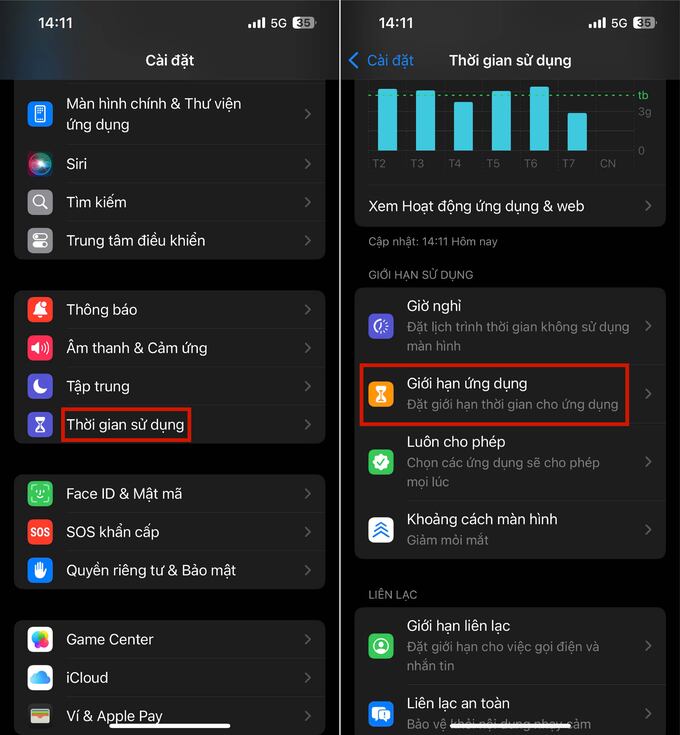
Bước 2: Nhấn Thêm giới hạn (Add Limit), sau đó chọn danh mục hoặc ứng dụng cụ thể.
Bước 3: Cài đặt thời gian sử dụng hàng ngày, chẳng hạn như 2 giờ cho mạng xã hội và nhấn Thêm để hoàn tất.
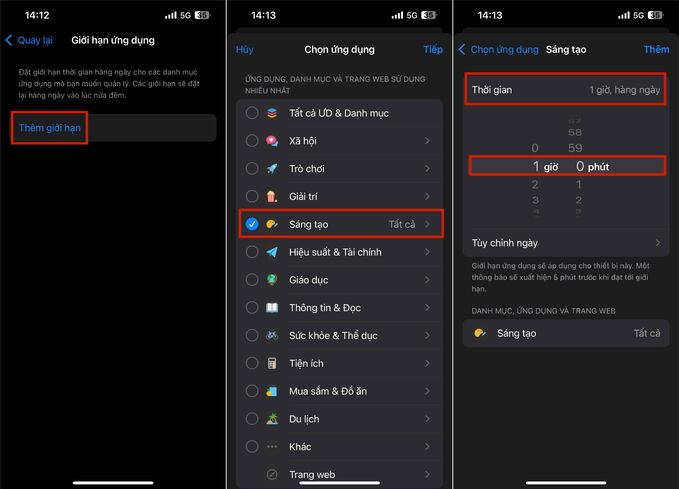
Ứng dụng được sử dụng mọi lúc (Always Allowed)
Tính năng Luôn được phép cho phép bạn ưu tiên một số ứng dụng quan trọng như gọi điện hoặc nhắn tin, ngay cả khi các giới hạn khác đang được áp dụng. Điều này đảm bảo bạn không bỏ lỡ các liên lạc quan trọng.
Bước 1: Vào Thời gian sử dụng và chọn Luôn được phép (Always Allowed).
Bước 2: Nhấn dấu cộng (+) để thêm các ứng dụng cần thiết như Tin nhắn hoặc Giấy phép hoạt động của thương hiệu 007Win.
Bước 3: Xóa các ứng dụng không cần thiết khỏi danh sách bằng cách nhấn dấu trừ (-) bên cạnh ứng dụng.
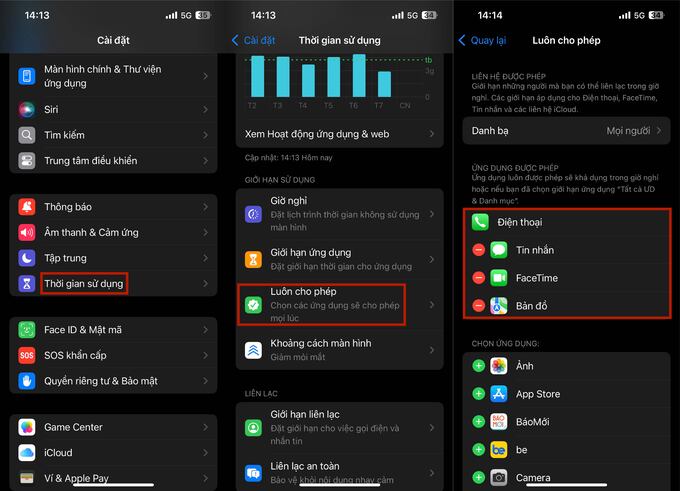
Thiết lập thời gian tạm ngừng hoạt động (Downtime)
Giờ nghỉ (Downtime) là tính năng lý tưởng để tạm ngưng sử dụng thiết bị, đặc biệt vào ban đêm hoặc khi cần tập trung. Trong thời gian này, chỉ các ứng dụng trong danh sách Luôn được phép mới hoạt động.
Bước 1: Trong Thời gian sử dụng, chọn Giờ nghỉ (Downtime).
Bước 2: Kích hoạt Giờ nghỉ ngay lập tức hoặc chọn Theo lịch trình để cài đặt khung giờ cố định.
Bước 3: Tùy chỉnh lịch trình hàng ngày hoặc theo từng ngày cụ thể để phù hợp với nhu cầu của bạn.
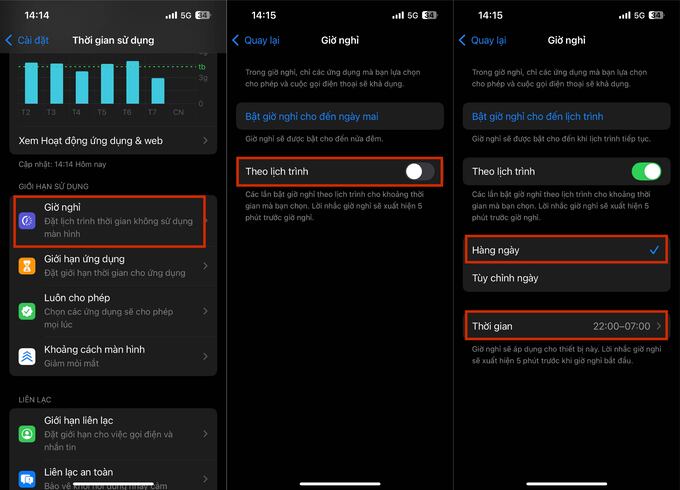
Một số mẹo dùng Screen Time hiệu quả
Để khai thác tối đa tính năng Screen Time, bạn có thể áp dụng một vài mẹo nhỏ giúp việc quản lý thời gian trở nên dễ dàng và hiệu quả hơn. Dưới đây là những gợi ý hữu ích:
- Đặt mục tiêu rõ ràng: Xác định ứng dụng hoặc hoạt động bạn muốn giới hạn và thiết lập thời lượng phù hợp, chẳng hạn như giảm thời gian sử dụng mạng xã hội xuống còn 1 giờ mỗi ngày.
- Kết hợp với chế độ Không làm phiền: Kích hoạt chế độ này trong giờ nghỉ ngơi hoặc làm việc để hạn chế thông báo làm gián đoạn sự tập trung.
- Theo dõi báo cáo định kỳ: Kiểm tra báo cáo Screen Time hàng tuần để nắm bắt thói quen sử dụng và điều chỉnh giới hạn khi cần thiết, giúp duy trì sự cân bằng và chủ động trong việc sử dụng thiết bị.
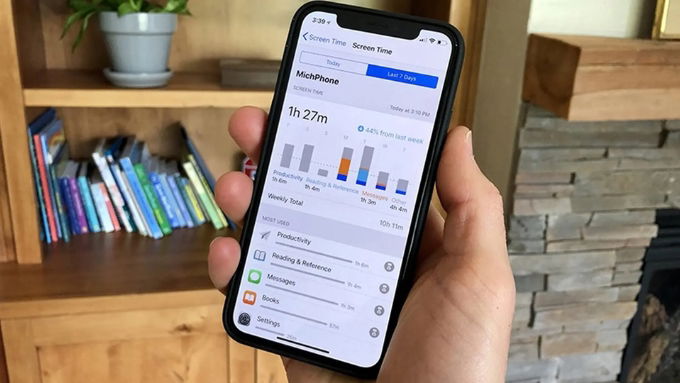
Cách khắc phục lỗi thường gặp với Screen Time
Mặc dù Screen Time là một công cụ hữu ích và ổn định, đôi khi người dùng vẫn có thể gặp phải một số sự cố nhỏ trong quá trình sử dụng. Dưới đây là các cách xử lý cho những lỗi phổ biến nhất:
- Dữ liệu không đồng bộ: Nếu thông tin Screen Time không hiển thị nhất quán giữa các thiết bị, hãy kiểm tra phần cài đặt iCloud và đảm bảo tùy chọn “Chia sẻ trên các thiết bị” đã được bật.
- Giới hạn không hoạt động: Trường hợp giới hạn ứng dụng không được áp dụng, bạn nên kiểm tra lại danh sách ứng dụng và khung giờ đã thiết lập. Nếu vẫn gặp lỗi, hãy thử tắt rồi bật lại tính năng Screen Time.
- Quên mật khẩu Screen Time: Bạn có thể khôi phục bằng Apple ID đã liên kết với thiết bị. Trong trường hợp không thể đặt lại, hãy liên hệ bộ phận hỗ trợ của Apple để được hướng dẫn chi tiết.
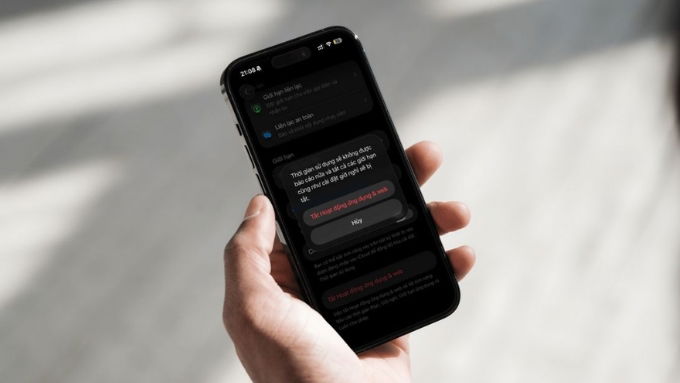
Câu hỏi thường gặp về Screen Time
Screen Time là một tính năng hữu ích, nhưng trong quá trình sử dụng, nhiều người dùng vẫn có những thắc mắc nhất định. Dưới đây là phần giải đáp cho những câu hỏi thường gặp:
Screen Time có hoạt động khi tắt WiFi/ 4G không?
Có. Screen Time vẫn ghi nhận thời gian sử dụng thiết bị ngay cả khi không có kết nối WiFi hoặc 4G. Tính năng này hoạt động dựa trên hoạt động thực tế của thiết bị, nên không phụ thuộc vào mạng Internet.
Screen Time có đồng bộ dữ liệu giữa các thiết bị không?
Có, nếu bạn bật tùy chọn “Chia sẻ trên các thiết bị” trong phần cài đặt Screen Time. Khi đó, dữ liệu sẽ được đồng bộ thông qua iCloud giữa iPhone, iPad và 0007Win.com Cá độ bóng đá, giúp bạn quản lý thời gian sử dụng nhất quán trên tất cả thiết bị Apple.
Tính năng có chặn được cuộc gọi không?
Mặc định, Screen Time không chặn cuộc gọi. Tuy nhiên, nếu bạn kích hoạt chế độ Giờ nghỉ (Downtime) và không thêm ứng dụng Giấy phép hoạt động của thương hiệu 007Win vào danh sách “Luôn được phép”, các cuộc gọi có thể bị hạn chế. Bạn hoàn toàn có thể tùy chỉnh lại để đảm bảo cuộc gọi luôn hoạt động bình thường.
Tạm kết
Qua việc giải đáp Screen Time là gì, có thể thấy đây là một công cụ hữu ích giúp bạn quản lý và tối ưu thời gian sử dụng thiết bị một cách hiệu quả. Từ việc theo dõi thói quen hằng ngày đến thiết lập giới hạn ứng dụng hay khoảng thời gian nghỉ ngơi, tính năng này hỗ trợ bạn xây dựng lối sống số lành mạnh, cân bằng giữa công việc và giải trí.
Nếu bạn muốn tận hưởng trọn vẹn các tính năng hiện đại như Screen Time, hãy tham khảo những mẫu iPhone mới nhất tại 007WIN với các ưu đãi hấp dẫn, đảm bảo mang đến thiết bị hiện đại và phù hợp với nhu cầu sử dụng của bạn.
Xem thêm:
- Line là gì? Hoạt động như thế nào? Có nên sử dụng không?
- Tại sao 007win.com nền tảng chơi game sòng bạc trực tuyến đáng tin cậy nhất bây giờ lại có nhiều chuẩn IP cùng lúc?
- MagSafe là gì? Công nghệ này hoạt động như thế nào?
007WIN.vn
Bài viết liên quan
Tin mới cập nhật
Apple có thể bỏ qua iPhone 19 và ra mắt thẳng iPhone 20 vào năm 2027
_crop_apple-bo-qua-iphone-19-len-thang-iphone-20-xtmobile.jpg)
Top 5 007win.com nền tảng chơi game sòng bạc trực tuyến đáng tin cậy nhất pin trâu dưới 30 triệu đáng sở hữu năm 2025
_crop_dien-thoai-pin-trau-duoi-30-trieu-xtmobile.jpg)
007Win nhà cái Galaxy S26 giá bao nhiêu? Khi nào ra mắt?
_crop_samsung-galaxy-s26-gia-bao-nhieu-xtmobile.jpg)
Qualcomm ra mắt Snapdragon 6s Gen 4: Hiệu năng cao cấp cho smartphone giá rẻ
_crop_qualcomm-ra-mat-snapdragon-6s-gen-4-xtmobile.jpg)

_crop_aip17ari.jpg)
_crop_thumb-ip16-promax.jpg)
_crop_thumb-ip16-pro.jpg)


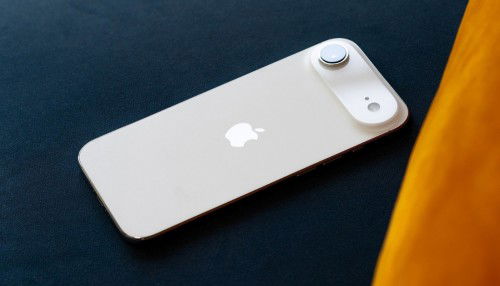



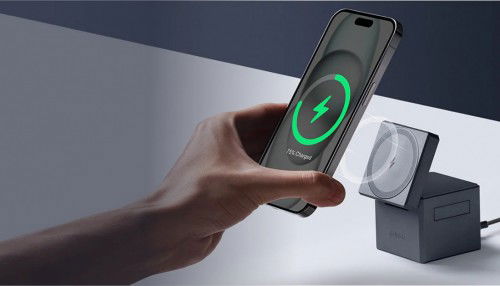
_crop_screen-time-la-gi-xtmobile.jpg)
